Al crear una página en OneNote para Windows 10, esta tiene un simple fondo blanco. Puedes cambiarlo fácilmente a otro color que se adapte a tus preferencias. La codificación de colores de las páginas con colores de fondo específicos es una buena manera de organizar visualmente el bloc de notas. Por ejemplo, podría usar un color para las notas relacionadas con un proyecto concreto y otro color para las notas relacionadas con la planificación de un evento o una presentación específicos.
Aplicar un color de fondo a la página actual
Para elegir un nuevo color para el fondo de la página actual, haga lo siguiente:
-
Abra la página cuyo color de fondo desea cambiar.
-
En la pestaña Vista , haga clic o pulse Color de página.
-
Haga clic o pulse en el color que desee. Si tienes un ratón, al colocar el puntero del mouse sobre cualquiera de las muestras de color se mostrará una información sobre herramientas con el nombre de ese color.
Sugerencia: Si no le gustan las opciones de color proporcionadas, haga clic en Más colores y, a continuación, haga clic o pulse en el color que desee.
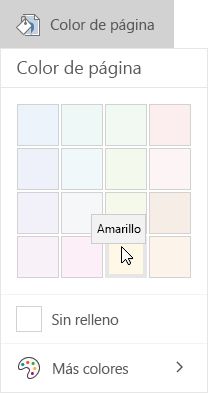
Nota: Puede aplicar fácilmente un color de fondo a varias páginas del bloc de notas sin tener que aplicar formato a cada una por separado. En la lista de página vertical, seleccione todas las páginas que quiere cambiar y, después, haga clic en Vista > Color de papel para aplicar el color que quiera. Para seleccionar un rango contiguo de pestañas de página, seleccione la página inicial y, después, mantenga presionada la tecla Mayús mientras hace clic en el nombre de la última página del rango. Para incluir páginas no contiguas en la selección, mantenga presionada la tecla Ctrl mientras hace clic en los nombres de página de la lista.
Quitar el color de fondo de la página actual
Para restaurar el fondo blanco sin formato en la página actual del bloc de notas, haga lo siguiente:
-
Abra la página cuyo color de fondo desea cambiar.
-
En la pestaña Vista , haga clic o pulse Color de página.
-
Haga clic o pulse Sin relleno.







